Win10系统可以说是最常见的系统之一,win10的防火墙可能有的用户们会经常使用,有的小伙伴想要打开防火墙的实时保护按钮时是灰色无法打开,很多人都很困扰,那么win10防火墙灰色禁用无法修改怎么办呢,接下来小编给大家给大家带来Win10防火墙实时保护按钮是灰色的解决方法。
win10防火墙灰色禁用无法修改怎么办
1、在Windows10系统中,我们看到Windows defender的实时保护下面的开关为灰色的,无法对其进行编辑。
2、这时我们可以右键点击桌面左下角的开始按钮,在弹出的菜单中选择“运行”菜单项。
3、在打开的运行窗口中,输入命令gpedit.msc,然后点击确定按钮 。
4、在打开的本地组策略编辑器窗口中,依次点击“计算机配置/管理模板/Windows组件/Windows defender防病毒程序”菜单项。
5、接着点击左下面的展开菜单,在弹出菜单中选择“实时保护”菜单项,然后点击右侧的“关闭实时保护”快捷链接。
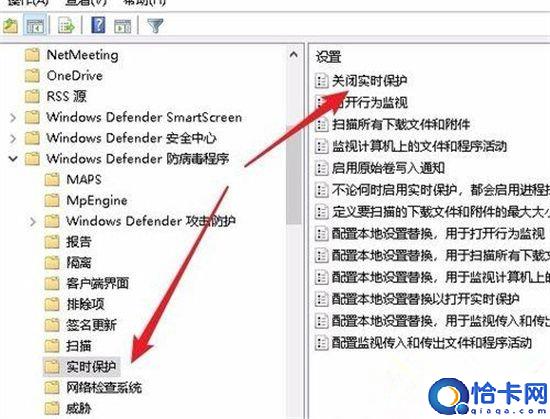
6、在打开的关闭实时保护窗口中,我们点击选择“未配置”设置项。
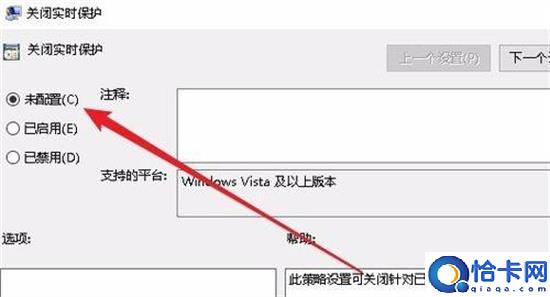
7、这时再回到实时保护设置窗口,可以看到现在的开关不是灰色的,可以对其进行编辑了。
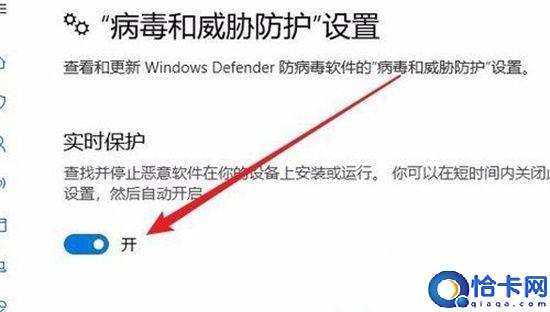
win10介绍
Windows 10是微软公司研发的跨平台操作系统,应用于计算机和平板电脑等设备,于2015年7月29日发行。
Windows 10在易用性和安全性方面有了极大的提升,除了针对云服务、智能移动设备、自然人机交互等新技术进行融合外,还对固态硬盘、生物识别、高分辨率屏幕等硬件进行了优化完善与支持。
截至2023年2月21日,Windows 10正式版已更新至19045.2673版本,预览版已更新至21390版本。

以上就是win10防火墙灰色禁用无法修改怎么办,Win10防火墙实时保护按钮是灰色的解决方法的全部内容了,希望对各位小伙伴有所帮助。